Hogyan kell helyesen kitölteni az 1s vállalkozást. Hogyan lehet programozottan átadni neki a szükséges adatokat az űrlap megnyitásakor? Új szolgáltatás a statisztikai űrlapok automatikus kitöltéséhez
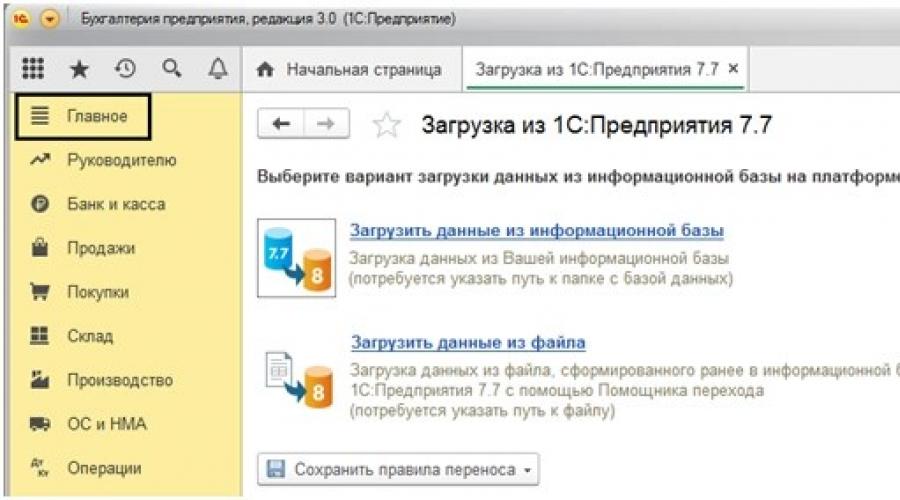
Az "1C Enterprise Accounting 3.0" konfigurációt a számvitel és az adóelszámolás automatizálására, valamint a szabályozott jelentéskészítésre tervezték egy szervezetben.
Annak ellenére, hogy az 1C Accounting 8 Edition 3.0 programot elég régen adták ki, a legtöbb vállalat még mindig a 2.5-ös verzión dolgozik, és néhány felhasználó továbbra is a legtöbben dolgozik régi verzió, amelyet az előző platformon hoztak létre - a "hét". Ugyanakkor a 2.5-ös verzió felhasználói számára leegyszerűsödik az 1C Accounting 3.0-ra való áttérés - egyszerű frissítéssel, míg a 7.7-es verziótól csak összetett adatátvitellel hajtható végre.
A felhasználók ezzel a problémájával szembesülve a fejlesztők olyan mechanizmust vezettek be, amely egyszerűbben tölti le az adatokat a „hétből”, és az 1C Accounting 3.0 konfigurációja olyan funkciót kapott, mint „Letöltés az 1C: Enterprise 7.7-ből”, menü „Fő- Elkezdeni".
1. ábra "1C: Számvitel" program ablaka (3.0 verzió), "Fő" menüpont

2. ábra Az "1C:Enterprise 7.7" verzióból származó adatok betöltésére szolgáló ablak
A régi korszerűsítése szoftver, a felhasználó az új program költségének akár 50%-át is megtakarítja.
3.0 kiadás
Jelenleg három változata van a programnak az új kiadásban:
- Alap verzió;
- PROF;
- CORP.
Alap verzióösszpontosított kis szervezetek. Az alapverzió képességei abban különböznek a PROF-tól, hogy nem teszi lehetővé:
- Több szervezet nyilvántartása;
- Dolgozzon a programban egyszerre több felhasználó számára;
- Módosítsa a program funkcionalitását és magát a konfigurációt;
- Földrajzilag elosztott bázisok munkájának megszervezése.
Egyébként az alapverzió funkcionalitása megegyezik a PROF-tal, és ha ezek a korlátozások megfelelnek Önnek, programvásárláskor érdemes az alapverziót figyelembe venni, és ha szükséges, alap verzió bármikor frissíthet PROF-ra, az árkülönbözet további fizetésével.
Változat CORP kényelmes a nagyvállalatok számára, mivel támogatja a PROF verzió összes funkcióját. Különbsége abban rejlik, hogy nemcsak a vállalkozás egészére, hanem annak különálló részlegeire is képes nyilvántartást vezetni, míg a divíziók külön mérlegbe rendelhetők, vagy nem. A különálló divíziók között külön mérleggel a KORP verzió támogatja a számviteli munkafolyamatot.
Innovációk és trükkök 3.0: interfész
Az egyik előnye új verzió az intuitív kezelőfelület egyszerűsített navigációval és a tetszés szerinti testreszabási lehetőséggel. A program minden szakasza fel van szerelve egy navigációs sávval, és a közöttük való váltás egyetlen kattintással történik.

Rizs. 3 Az "1C: Accounting 3.0" program ablaka
A fő részek nem felül, hanem a bal oldalon találhatók. Ezek azonban nagyon könnyen áthelyezhetők bárhová – kattintson a bal felső sarokban lévő nyílra, válassza a "View-Adjust Panels" menüt. Ezután a sablonban a szakaszok panelt az Ön számára megfelelő helyre kell húznia.

4. ábra Váltás a szekciópanel beállítási menüjére

5. ábra A panelek elhelyezésének konfigurálása a program ablakában
Ennek eredményeként a következő ablaknézetet kapjuk:
Fig.6 A "Partition Panel" mozgatása az ablak tetejére
A létrehozott dokumentumok és naplók itt nyílnak meg külön ablak, és a nyitott ablakok paneljén válthat közöttük.

7. ábra Nyitott ablakok panelje
Ugyanakkor egy ablakot rögzíthetünk, vagy egy másik ablak mellé nyithatunk, amihez jobb oldalon van egy gomb felső sarok.
"Megjelenítés másik ablakkal vagy gombostűvel."

8. ábra "Megjelenítés másik ablakkal vagy dokkolóval" gomb
Erre a gombra kattintva két ablakot tudunk egymás mellé rendezni.

9. ábra Az ablakok helyének konfigurálása a programban
Tehát a Taxi felület fejlesztésének egyik célja a programon keresztüli navigáció javítása. De ha nem szoktad új felület, átválthat egy ismertebb nézetre, például az „1C: Számvitel 8” vagy akár az „1C: Számvitel 7.7” programokban. Ehhez az "Eszközök-Paraméterek" menüben váltani kell kinézetŰrlapok a könyvjelzőkben.

10. ábra Váltás a "Paraméterek" menüre

11. ábra A program megjelenésének beállítására szolgáló ablak
Megjelenésváltás után van egy ilyen programunk.

12. ábra Az "1C: Accounting 3.0" program ablaka - a "Forms in tabs" megjelenése
A "Hasonló az 1C: Számvitel 7.7-hez" felületet az "Interfész" menüben, az "Adminisztráció" részben is átkapcsolhatja.

13. ábra Interfész váltása "Hasonló 1C: Könyvelés 7.7"
Az eredmény egy ilyen típusú program lesz, ahol a menü „Hivatalos könyvek”, „Dokumentumok”, „Jelentések”, „Jegyzetek” szakaszok formájában jelenik meg.

14. ábra Az "1C: Accounting 3.0" programablak - az 1C: Accounting 7.7-hez hasonló interfész
A nézet átváltásával - "Űrlapok a könyvjelzőkben" másképp látjuk a programot.

15. ábra Az "Űrlapok lapokon" program nézetének váltása

16. ábra Az "1C: Számvitel 7.7" program nézete lapokon
Kedvencek, linkek objektumokhoz
Az „1C: Accounting 3.0” másik kényelmes funkciója az elemek hozzáadása a kedvencekhez. A felhasználó felveheti a szükséges elemeket a Kedvencek közé a menüből, az űrlapból vagy az előzmények párbeszédablakból, hogy felgyorsítsa az információk elérését. Ehhez csak jelölje meg az elemet csillaggal.

17. ábra Elem hozzáadása a kedvencekhez
A bal felső sarokban található "csillag" gombra kattintva a kedvenc elemek listájához jutunk.

18. ábra Kedvencek rész
Mostantól az adatbázisban lévő összes objektum belső hivatkozásokkal rendelkezik. Miután megkapta az ilyen hivatkozást, a felhasználó gyorsan megtalálja a kívánt objektumot az adatbázisban - egy dokumentumot, egy könyvtárat stb. A hivatkozásokkal való munkavégzéshez a jobb felső sarokban található az "Ugrás a hivatkozásra" és a "Hivatkozás lekérése" gombok vagy az "Eszközök-Link letöltése", "Ugrás a hivatkozásra" menü.

20. ábra „Szolgáltatás” programmenü, hivatkozásokkal működik
Munka listákkal
A program másik szép újítása, hogy a listákban - a könyvtárakban vagy dokumentumokban - egyszerre több elemre is végrehajthat műveleteket, például végrehajthat, megszakíthat, törlést állíthat be és törölhet stb. Több sor kijelöléséhez használja a Ctrl és Shift billentyűket, az összes sor kijelöléséhez - a Ctrl + A kombinációt. A kijelölt elemek más színnel vannak megjelölve.

21. ábra Példa egy objektumcsoport kiválasztására és végrehajtására
Egy másik „zsemle” az 1C-től a listákkal való munka során fa szerkezete a lista és feltételes formázás, lehetővé téve a lista áttekinthetőségét, hogy fa formájában jelenítse meg és adott feltételeket színnel kiemeljük. Tekintsen egy példát: a „Számlák” dokumentumnaplóban lépjen a „További lista beállításai” elemre.

22. ábra Dokumentumnapló menü - "Lista beállítások"
A megnyíló ablakban a „Csoportosítás” lapon válassza ki a szükséges mezőket a rendelkezésre álló mezők közül, például „Szerződés fél”, vagy fizetés szerinti csoportosítás esetén „Dokumentum állapota”. Kattintson a "Szerkesztés befejezése" gombra, és kérje le a számlákat partnerek szerint csoportosítva.

23. ábra "Lista beállítások" párbeszédpanel

24. ábra Lista felállítása, számlák csoportosítása partnerek szerint
Ezen kívül sok újítás volt, ami nem volt benne előző verziók programok, például a partnerek TIN-szám szerinti kitöltésének vagy ellenőrzésének lehetősége - a „Kitöltés TIN-számmal” gomb. A TIN kitöltése során hiba esetén a program ezt jelenti.

25. ábra "1C: Accounting 3.0" program ablaka, partnerkártya, adatok kitöltése
Kényelmes újítás a "Dokumentumok" fül, ahol az adott partnernél a programban elérhető összes dokumentumot megjelenítheti.

26. ábra Partnerkártya, "Dokumentumok" fül
Az alkoholos engedélyek kényelmes nyomon követése érdekében hozzáadásra került az "Alkoholtermékek szállítóinak engedélyei" fül.
Ezenkívül lehetővé vált az 1C részletekkel rendelkező szerződések nyomtatása. Ehhez hozzá kell adni új sablon a "Szerződéssablonok" könyvtárba, és illessze be a kívánt szerződés szövegét, vagy használja a meglévő sablonok bármelyikét - a "Referenciakönyvek-Vásárlás és értékesítés-Szerződéssablonok" menüpontot.

27. ábra "1C: Számvitel" program ablaka, "Referenciák" menüpont

28. ábra A "Szerződéssablonok" mappa ablaka

29. ábra Szolgáltatási szerződés sablon
A program lehetővé teszi más megváltoztatását is nyomtatványok dokumentumok, dokumentumelrendezések mentése felhasználói felület. Ehhez a nyomtatott formában („Nyomtatás” gomb) lépjen a „Továbbiak” gombra, és válassza az „Elrendezés módosítása” menüt. A szükséges módosítások elvégzése után mentse el. Ebben az esetben a végrehajtott változtatások örökre mentésre kerülnek.

30. ábra A dokumentum elrendezésének megváltoztatása
Lehetővé vált fakszimile nyomtatás és festés hozzáadása is automatikus helyettesítés dokumentumba, hogy a generált számlát azonnal elküldje az 1C-től az ügyfeleknek anélkül, hogy kinyomtatná vagy beszkennelné, és hozzáadhatja a cég logóját is. Mindez a szervezet kártyáján van beállítva - a „Logó és nyomtatás” részben.

31. ábra A szervezet adatainak kitöltésére szolgáló ablak - logó, aláírás és pecsét felállítása
A program kényelmes funkcióval rendelkezik, és "Az ügyfelek által nem fizetett számlák" jelentést nyújt. Fizetési bizonylat feladásakor automatikusan megjelenik a "Kifizetett" vagy a "Részben fizetett" jelzés, a kitöltött címmel rendelkező vásárlóknál Email a szervezet kártyáján a „Cím és telefon” rovatban a számlafizetés szükségességére emlékeztető levelet küldhet.

32. ábra Az e-mail információinak kitöltése

33. ábra Az "1C: Számvitel" program ablaka, "A vevők által nem fizetett számlák" jelentés

34. ábra Jelentés „A vevők által nem fizetett számlák”
A "Továbbiak" menüben vagy a felső panelen található "Küldés e-mailben" gombra kattintva a program felajánlja a fiók létrehozását.

35. ábra Beállítás fiókot Email

36. ábra E-mail fiók beállítása
Ha az egyes fiókokhoz külön emlékeztetőt szeretne küldeni, a jelentés létrehozásakor be kell állítania ehhez a fiókhoz a szűrőt. Amikor a „Küldés e-mailben” gombra kattintunk, a program elkészíti és elküldi a kifizetetlen számlák nyilvántartását. Egy e-mail címre duplán kattintva a program ablakot nyit és a kifizetetlen számlát PDF formátumban e-mailben elküldi.

37. ábra Emlékeztető küldése a kifizetetlen számlákról
Funkcionalitás beállítása
Az "1C: Accounting 8.3" szélesebb funkcionalitás, amely a vállalkozás jellemzőitől függően konfigurálható. Mert a. Az extra dokumentumok és könyvtárak megnehezítik a szükséges objektumok megtalálását és félrevezetik a felhasználót, ami könyvelési hibákat okozhat, a munka egyszerűsítése és a programhibák kiküszöbölése érdekében a felesleges funkcionalitás letiltható, csak a szükséges marad meg. Ezt az "Adminisztráció-Programbeállítások-Funkciók" részben teheti meg.

38. ábra A program funkcióinak beállítási szakasza
A megnyíló ablakban telepítheti a három javasolt funkcionalitási opció egyikét - "Alap", "Egyéni" vagy "Teljes", és elvégezheti a beállításokat a megfelelő lapokon.

39. ábra A program funkcióinak beállítása
A program számos kényelmes újítást tartalmaz a dokumentumok kitöltéséhez és a jelentések készítéséhez. Teljesen új dokumentumok jelentek meg. Például a bérszámfejtési résznél felkerült a „Betegszabadság”, „Vezetői lista”, „Vakáció” dokumentumok generálása (a funkció akkor érhető el, ha a cég legfeljebb 60 főt foglalkoztat). Kiegészült a "Biztosítási díj újraszámítása" és a "Biztosítási díjak igazolásának okmánya ezen dokumentumok elkészítésekor" című dokumentummal.

40. ábra Biztosítási díjak újraszámítása
A 3.0-s kiadás adminisztrációs funkciói közül lehetőség van az adatbázishoz való felhasználói hozzáférés konfigurálására "Csak megtekintés" módban. Ez a funkció könyvvizsgálatnál és adóellenőrzésnél hasznos, miközben az ellenőr önállóan megtekintheti az összes szükséges információt, a könyvelő pedig nyugodt lesz az adatok biztonságát illetően. Ez a beállítás a "Konfigurátor" módban történik, amelyhez a Új felhasználó"Csak olvasás" joggal.
Megvizsgáltuk az 1C: Accounting 3.0 programban bevezetett hasznos újításokat, bár a program fő funkcionalitása sokkal szélesebb.
Minden könyvelő szakmai pályafutása során legalább egyszer szembesült azzal, hogy a statisztikai testület ún. „mintájába” került. Számos szervezetet állandó kötelezettség terhel a statisztikai megfigyelés különféle formáinak biztosítására. A cikkben az 1C módszertanosai az 1C: Accounting 8 programban (3.0 rev.) megvalósított statisztikai űrlapok automatikus kitöltésének lehetőségeiről beszélnek.
Univerzális mechanizmus a statisztikai űrlapok kitöltésének beállítására
Jelenleg mintegy 200 féle statisztikai adatszolgáltatási forma létezik, és mindegyik űrlap átlagosan 30 vagy annál több, a legkülönfélébb mutatót tartalmaz. Ez idáig az 1C:Enterprise programok nem biztosították a statisztikai jelentések automatikus kitöltését, bár a legtöbb mutatóhoz információ elérhető a számviteli rendszerben. A nehézség a számviteli rendszer adatainak bemutatása és a statisztikai adatlapok kitöltéséhez szükséges adatok közötti jelentős eltérésben rejlik.
Az "1C:Accounting 8" (rev. 3.0) felhasználói lehetőséget kaptak arra, hogy automatikusan kitöltsék a statisztikai jelentéskészítés leggyakoribb formáit.
A nyomtatott kiadás aláírásának napjától a mutatók automatikus kitöltése a következő formákban valósul meg:
- P-1 számú „Információ az áruk és szolgáltatások előállításáról és szállításáról” nyomtatvány, jóváhagyva. a Rosstat 2009. október 14-i 226. számú végzésével;
- A P-1 számú nyomtatvány 3. számú melléklete „Tájékoztatás a kötetről fizetett szolgáltatások népesség típus szerint”, jóváhagyva. Rosstat 422. számú, 2012. július 27-i végzés (a P-1 számú nyomtatvánnyal együtt kell benyújtani);
- P-3 számú nyomtatvány "Tájékoztatás a szervezet pénzügyi helyzetéről" ( új forma, jóváhagyta Rosstat 291. számú, 2013. július 23-i végzése, amelyet a 2014. januári jelentésből vezettek be).
Miért pont az „1C: Accounting 8” megoldás bizonyult a legalkalmasabbnak erre a feladatra? Csak hát a gazdasági statisztikai információk jelentős része adatokon alapul. könyvelés, csak az adatok összegzése eltérő.
A statisztikai űrlapok kitöltéséhez szükséges mutatókat „megfigyelési objektumoknak” nevezzük. Annak érdekében, hogy a felhasználó a számviteli rendszerben lévő információkat a megfigyelési objektumokhoz "kösse", a program egy univerzális mechanizmust fejlesztett ki a statisztikai jelentések kitöltésének beállítására.
A statisztikai jelentések elkészítéséhez az „1C: Accounting 8”-ban egy jelentéscsoportot szánnak Statisztika. A jelentési csoportok fogalmáról az IS ITS „Jelentéskészítés” szakaszában olvashat az „Eszközök automatizált jelentéskészítéshez az 1C programokban” című referenciakönyvben.
Fontolja meg a P-1 „Információk az áruk és szolgáltatások előállításáról és szállításáról” nyomtatvány kitöltésének példáján, hogyan lehetséges a számviteli adatok felhasználásával statisztikai jelentési mutatók felállítása és kitöltése.
P-1 számú nyomtatvány kitöltése
A P-1 számú nyomtatványt havonta állítják össze azok a termelési és szolgáltatási tevékenységet folytató kereskedelmi és non-profit szervezetek (kivéve a kisvállalkozásokat, bankokat, biztosítókat és egyéb pénzügyi és hitelintézeteket), amelyek előző évi átlagos alkalmazotti létszáma meghaladja 15 fő, beleértve a részmunkaidős alkalmazottakat és a civil jellegű szerződéseket.
Az űrlap öt részből áll, amelyekben meg kell adnia a következő mutatókat:
- saját és nem áruk termelését és szállítását tükröző általános gazdasági mutatók saját termelés, ipari és mezőgazdasági termékek, innovatív jellegű és nanotechnológiához kapcsolódó termékek, valamint a nyersanyagok, anyagok és termékek költsége és mérlege (1. szakasz);
- az áruk, munkák, saját termelésű szolgáltatások értékesítéséből származó bevételek speciális részletezése az OKVED elemekkel összefüggésben (2. szakasz);
- lakossági áruk nagy- és kiskereskedelme, vendéglátó forgalom és fizetős szolgáltatások (3. szakasz);
- áruszállítás és közúti szállítás forgalma (4. szakasz);
- gyártás és szállítás termék- és szolgáltatástípusonként az OKPD és az OKEI elemeivel összefüggésben (5. szakasz).
Amint látja, sok mutató létezik, ezek nagyon változatosak és töredezettek. Lássuk, hogyan jutnak be a P-1-es nyomtatványra az új automatikus kitöltési szolgáltatás segítségével.
1. példa
A 3. "Áruk nagy- és kiskereskedelme, közétkeztetés, lakossági fizetős szolgáltatások (beleértve az áfát, jövedéki és hasonló kötelező befizetéseket)" rovatának 27. "Közvetítés forgalma" sorának kiegészítése.
Ha vállalnánk ennek a sornak a manuális kitöltését, akkor a teljes bevételből a megfelelő időszakra vonatkozó vendéglátó-forgalmat kellene felosztanunk. Az étkezési bevételt külön számoljuk el Nómenklatúra csoport, ami az úgynevezett Étkező. Ezután létrehozta a mérleget a 90.01 „Bevétel” számla számára, és a beállítások panelen beállította a kiválasztást alkonto szerint. Nómenklatúra csoport jelentéssel Étkező, megkapjuk azokat a számokat, amelyeket be kell szúrnunk a 27. sorba.
Próbáljuk meg automatikusan kitölteni ezt a sort.
A P-1 számú nyomtatványon nyomja meg a gombot töltőés válassza ki az almenüt Tölt- nem történik csoda, a 27-es sor üres, mert először ennek a sornak a kitöltését kellett konfigurálni. Ehhez válassza ki a sort a kurzorral A közétkeztetés forgalma, kattintson a jobb gombbal, és válassza ki A párnázás testreszabása.
Belépés a könyvtárba A megfigyelés tárgyaiúj elem - Vendéglátás. Kijelölő elem hozzáadása Nómenklatúra csoport bevétel értékkel Étkező(lásd az ábrát. "Közétkeztetés" megfigyelő objektum felállítása). Most a P-1 számú nyomtatvány automatikus kitöltése után a 27-es sorba kerül az étkeztetési szolgáltatások bevétele.

2. példa
Az 1. "Általános gazdasági mutatók (ÁFA, jövedéki és hasonló kötelező befizetések nélkül)" rovat 12. "Saját előállítású termékek nanotechnológiával történő szállítása" sorának kitöltése.
Ennek a sornak a kitöltéséhez a bevételek összetett bontására lesz szüksége:
- először is meg kell határozni, hogy a nómenklatúra-pozíciók mely nevei felelnek meg a nanotechnológiához kapcsolódó termékek, művek, szolgáltatások kritériumának;
- másodszor, el kell különíteni a saját termelésű termékeket a vásárolt áruktól.
A saját termelésű termékek esetében az ilyen kiválasztást a számviteli számlák megfeleltetésével lehet megszervezni:
Terhelés 43 Jóváírás 20
De a nanotechnológiához kapcsolódó nómenklatúra-elemeknek több elnevezése is lehet, ezért az ilyen nómenklatúra-elemeket célszerű a Nómenklatúra-katalógus külön csoportjába helyezni, vagy külön listában tartani.
Tegyük fel, hogy jelenleg egyetlen olyan terméket gyártunk, amely a nanotechnológiának tulajdonítható – ezt LED izzók. Lehetséges, hogy az ilyen termékek listája folyamatosan frissül, és ezt emlékezni kell.
A statisztikai adatlapok kitöltésének beállítási mechanizmusával a P-1 számú űrlapon nyomja meg a gombot töltőés válassza ki az almenüt Dallam, keresse meg a karakterláncot , nyisd ki.
A címtárba A megfigyelés tárgyai bevezetünk egy új elemet - Nanotechnológiai termékek és szolgáltatások.
A saját gyártású, nanotechnológiával előállított termékekhez komplex választékot állítunk fel (lásd a 2. ábrát). "Nanotechnológiai termékek és szolgáltatások" megfigyelési objektum felállítása):
- a nómenklatúra pozíciójának meg kell felelnie az értéklistában szereplő csoportnak LED-lámpa;
- a tételszámviteli számláknak meg kell felelniük az értéklistán szereplő csoportnak - 43; 20.02.

Megnyomjuk a gombot töltő, almenü Tölt, és a P-1 számú nyomtatvány 12. sorában csak a LED-lámpák eladásából származó bevétel jelenik meg.
3. példa
A 21. "Név" sorcsoport kitöltése az OKVED 2. "Saját termelésű áruk, munkák és szolgáltatások tényleges tevékenységre (nem áfa, jövedéki és hasonló kötelező befizetések) önerőből végzett szállítása" szakasz elemei szerint.
Tegyük fel, hogy egy szervezet fakitermeléssel és erdőgazdálkodással, valamint facsemeték tenyésztésével foglalkozik. A P-1 számú nyomtatványon nyomja meg a gombot töltőés válassza ki az almenüt Dallam, keresse meg a karakterláncot Termékek és szolgáltatások egyéni OKVED számára, nyisd ki.
Gombbal Hozzáadás a nyitó OKVED osztályozóból állítjuk be az egyes kódok kiválasztását.
Kiválasztjuk a "Naplózás" - OKVED 02.01.1-et és beállítjuk Testreszabás.
A legegyszerűbb megoldás, ha a fakitermelésből származó bevételt külön nómenklatúra-csoportban vesszük figyelembe. Ebben az esetben elegendő a nómenklatúra-csoport nevét feltüntetni a kijelölésben Fakitermelés.
Előfordulhat azonban olyan helyzet, amikor a betakarításból származó bevételt Különböző részek a fákat különböző nómenklatúra-csoportokban veszik figyelembe. Például olyanokban, mint:
- Ágak betakarítása;
- rönk betakarítás;
- A tuskók előkészítése.
Ebben az esetben használhatja a kontextus szerinti keresést, és beállíthatja a következő feltételt: a bevétel tételnevének tartalmaznia kell az értéket üres(rizs.).

A megfigyelési objektum beállítása az OKVED kód szerint
Ugyanezen elv alapján megszervezheti az erdészeti és faiskolai tevékenységek bevételeinek megállapítását. Ezután a P-1 számú nyomtatvány 2. rovatában az értékesítésből származó bevételt a megadott OKVED kódok szerint osztják fel (ábra). Automatikus kitöltés 2. szakasz az OKVED kódokról).

Nem szabad megfeledkezni arról, hogy a beállítás elvégzése után alkalmas lesz az automatikus kiegészítésre a statisztikai jelentéskészítés egyéb formáiban. Például a megfigyelési tárgy befejezett beállítása Vendéglátás, amelyet a P-1 számú nyomtatványhoz készítettünk, automatikusan kitölti a P-1 számú nyomtatvány 27. „Közvetkeztetési árbevétel” sorát, valamint az 1. számú elszámolási nyomtatvány 08. „Közétkeztetési árbevétel” sorát. „A mennyiség elszámolása kiskereskedelem szeszes italok”, a Rosstat 2012.12.05. 628. számú végzésével hagyta jóvá.
Új szolgáltatás a statisztikai űrlapok automatikus kitöltéséhez
A statisztikai űrlapokat közvetlenül egy adott statisztikai űrlap kitöltésekor és az 1C: Accounting 8 (3.0 rev.) beépített szolgáltatás használatával is beállíthatja. Könyvelői naptár.
Ehhez nyissa meg az adók és jelentések listáját a beállítások gombra kattintva Naptár, válassza ki a kívánt szakaszformákat Statisztikai jelentés, nyomja meg a gombot égetés zárja be a beállítások mentéséhez Naptár.
Ezt követően be Könyvelői naptár meg fog jelenni önálló feladat: A statisztikai űrlapok kitöltésének testreszabása(lásd az ábrát. Statisztikai adatlapok kitöltésének beállításának feladata a „Könyvelői naptárban”).

Lehetséges lesz megtenni Statisztikai űrlapok kitöltésének beállítása mind a külön kiválasztott űrlaphoz, mind az összes elérhető űrlaphoz egyszerre (ábra).

Statisztikai űrlapok kitöltésének beállítása
A statisztikai megfigyelési űrlapok kitöltésének leírt mechanizmusa az "1C: Accounting 8" (3.0 rev.) felhasználója számára egy univerzális eszközt biztosít, amely lehetővé teszi a statisztikai számvitel megszervezését a vállalkozásnál, figyelembe véve annak sajátosságait. Azonban meg kell értenie, hogy felelősségteljes és átgondolt megközelítést kell alkalmazni a megfigyelési objektumok beállításainál, akkor a jövőben nem kell visszatérnie hozzájuk, és a statisztikai jelentéseket könnyű lesz kitölteni.
Az "1C: Accounting 8" (3.0 rev.) decemberi kiadásainak megjelenésével az automatikus kiegészítés a következő statisztikai formákban támogatott:
- P-2 számú „Információ a nem pénzügyi eszközökbe és a közös építésű alapokba történő befektetésekről” nyomtatványok (a Rosstat 492. számú, 2012. szeptember 12-i, 288. számú, 2013. július 18-i rendeletével jóváhagyva);
- P-2 (rövid) számú nyomtatványok „Információk az állótőke-befektetésekről” (a Rosstat 343. számú, 2011.08.03-i, 288. sz., 2013.07.18-i rendeletével jóváhagyva);
- P-5 (m) számú formanyomtatvány "A szervezet tevékenységével kapcsolatos alapvető információk" (a Rosstat utasításaival jóváhagyva)
Az 1C 8.3 pontban szereplő nómenklatúra anyagokat, félkész termékeket, berendezéseket, szolgáltatásokat, visszaváltható csomagolásokat, overallokat stb. jelent. Mindezek az adatok a „Nómenklatúra” címtárban tárolódnak. Bejuthat a „Hivatalos könyvek” rovatból, az „Áruk és szolgáltatások” alfejezetből, a „Nómenklatúra” tételből.
Megjelenik a címtárpozíciók listája, amelyek többszintű hierarchikus szerkezettel rendelkeznek.

Ebben a cikkben lépésről lépésre megvizsgáljuk az 1C 8.3 nómenklatúra kezdeti kitöltésére vonatkozó összes utasítást a példa segítségével
Az útmutató használatának kényelme érdekében az 1C Accounting csoportokat (mappákat) használ. Egyesítik a nómenklatúrát, amelynek közös jellemzői vannak. Minden csoportban lehetőség van alcsoportok létrehozására (hasonlóan a fájlrendszer a számítógépen). A hierarchia szintek számát a programozó határozza meg, de kezdetben nincs korlátozás.
Alkossunk új csoport. A "Nómenklatúra" kézikönyv lista formájában kattintson a "Csoport létrehozása" gombra.

Adja meg a nevet létrehozott csoport. Az űrlapot is kitöltheti, de nem szükséges.

Ahogy az alábbi ábrán is látható, az általunk létrehozott csoport belefért az „Anyagok” közé. Ha át kell helyezni egy másik csoportba vagy a gyökérbe, nyissa meg helyi menüés válassza az Áthelyezés csoportba lehetőséget. Megnyílik egy ablak, ahol meg kell adnia egy új helyet.

Új raktári cikk létrehozása
Térjünk át magának a nómenklatúrának a hozzáadására. Ehhez könyvtárlista formájában kattintson a "Létrehozás" gombra. Az új nómenklatúra kártyája nyílik meg előtted.

Töltse ki a "Név" mezőt. A "Teljes név" mezőben lévő érték automatikusan kitöltésre kerül. Felhívjuk figyelmét, hogy a teljes név megjelenik a jelentésekben, nyomtatott dokumentumokban, árcédulákban stb. A „Név” mező kényelmes keresés nomenklatúra a programban.
Ha szükséges, adja meg a többi adatot:
- A "Cikk típusa" és a "Csoportban szerepel" mezők automatikusan kitöltésre kerülnek annak a csoportnak az adataiból, amelyben az új cikk létrejön. Szükség esetén megváltoztathatja őket.
- Az "Egység" mezőben lévő érték a cikk többi részének tárolóegysége.
- A kötelező „ÁFA %”-ban meghatározott adókulcs szükség esetén már a bizonylatok kialakítása során módosítható.
- Az értékesítési bizonylatokban alapértelmezés szerint az "eladási ár" van megadva. Ez a beállítás a "?" hivatkozásra kattintva módosítható. e mező mellett.
- A "Termelés" részben megadhatja ennek a készletnek a költségtételét és specifikációját (pl. elkészült termékek), más szóval kompozíció.
- A nómenklatúra jellemzőitől függően további rovatokat kell kitölteni, például "Alkoholt termékek" és "Importáru".
Miután kitöltötte a készülő tétel kártyáját, azt le kell írnia.
Milyen típusú elemek vannak az 1C 8.3-ban, és hogyan kell beállítani őket
A nómenklatúra típusainak beállításához kattintson a megfelelő hiperhivatkozásra a "Nómenklatúra" kézikönyv lista formájában.

A cikktípusok a cikkpozíciók elkülönítéséhez szükségesek. Mindegyik típusnak lehet sajátja. Nagyon fontos, hogy ne jelenjenek meg ismétlődések ebben a referenciakönyvben, ami a cikkelszámolási számlák hibás működéséhez vezethet.
Amikor egy beszállítótól származó tipikus konfigurációt telepít, ez a könyvtár már tele lesz a raktárkészlet fő típusaival. Ha az elemtípus egy szolgáltatás, ne felejtse el beállítani a megfelelő jelzőt annak létrehozásakor.

Tételszámviteli számlák az 1C 8.3
A könyvelési bejegyzések generálásához könyvelési számlákat kell beállítani. Ezt megteheti a "Nómenklatúra" referenciakönyv lista űrlapjáról, a "Nómenklatúra könyvelési számlái" hivatkozásra kattintva.

Az 1C Accounting 3.0 standard konfigurációjában ez a regiszter már kitöltve van. De ha szükséges, manuálisan is beállítható.
A fiókok konfigurálhatók:
- egy adott nómenklatúra-pozícióhoz;
- nómenklatúra-csoportonként;
- a nómenklatúra típusa szerint;
- raktáronként;
- raktár típusa szerint;
- szervezet szerint;
- az egész nómenklatúrában, üres hivatkozást adva meg értékként.

Ha egy adott tételhez és ahhoz különböző könyvelési számlákat hoztak létre, akkor a számla a tételről kerül levonásra. Ilyen esetekben az összesített számlák prioritása alacsonyabb.
Az áruk árának beállítása
Egy terméknek több ára is lehet. Típusban különböznek, mint például a nagykereskedelmi ár, kiskereskedelmi ár stb.
Lépjen a "Nómenklatúra" referenciakönyv tételkártyájára, és kövesse az "Árak" hivatkozást.

Megnyílik előtted egy lista, melyben egy adott típusra adott időpontban van lehetőség. Elég az árat a megfelelő oszlopban feltüntetni, majd az „Árak rögzítése” gombra kattintani. A cikk árbeállítási dokumentuma automatikusan létrejön, és ebben a listában megjelenik egy hivatkozás.

Lásd még a nómenklatúráról szóló videót:
Ebben a cikkben elmondom, hogyan kell automatikusan kitölteni a P-1 „Információ az áruk és szolgáltatások előállításáról és szállításáról” statisztikai űrlapot az 1C programban: Enterprise Accounting 8 3.0 kiadás. A formát 15 fő feletti nagy és közepes szervezetek képviselik.
Vegyünk egy példát, amelyben a Servicelog LLC cég szolgáltatásokat nyújt jogi és magánszemélyek. Az űrlap helyes kitöltése érdekében helyesen kell konfigurálnia a beállításokat. Mielőtt azonban ebben az esetben a beállításokról beszélne, nagyon fontos megérteni, hogy miben különböznek a "Nómenklatúra" és a "Nómenklatúracsoportok" könyvtárak, valamint kitalálni, hogyan kell helyesen alkalmazni őket az 1C programokban (cikkünk segít ebben " Nómenklatúra és nómenklatúracsoportok az 1C-ben: Vállalati számvitel 8 - hogyan kell helyesen használni? » ).
Példánkban a cikkcsoport neve „Szolgáltatások” lesz, és két cikknév is lesz: „Karbantartás számítógép hálózat» (ami a szolgáltatásokat tükrözi jogalanyok) és a „Számítógépek karbantartása” (magánszemélyeknek nyújtott szolgáltatások).
Nyissa meg a „Jelentések”, „Szabályozott jelentések” lapot.

Kiválasztjuk a szervezetet, és rákattintunk a "Létrehozás" gombra, jelöljük meg a jelentés típusát, és kattintsunk a "Kiválasztás" gombra.

Kiválasztjuk az időszakot, amelyre az űrlapot kitöltjük, majd kattintsunk a „Létrehozás” gombra.
Egy üres lap nyílik meg. Az űrlap automatikus kitöltése érdekében elvégezzük a számunkra érdekes sorok beállításait. Kattintson a "Kitöltés" gombra, és válassza a "Testreszabás" lehetőséget.

Megnyílik egy ablak a kitöltési beállításokkal.

Példánkban az 1.21-es és a 28-as sor kerül kitöltésre. A 01-es sorból indulunk ki: ez a sor a jogi személyektől és magánszemélyektől kapott összes bevételt tükrözi.
Kiválasztjuk a "Termékek és szolgáltatások" megfigyelési objektumot, és hozzáadunk egy új kiválasztási elemet - a Nómenklatúra bevételcsoport szerint "Szolgáltatások" értékkel. Most az összes szolgáltatás bevétele a 01-es sorba esik.

Ezután felállítjuk a 21. oldalon található kitöltést, amelyben tevékenységtípusonként (OKVED szerint) kell leírnunk szolgáltatásainkat. A megnyíló ablakban válassza ki a tevékenységtípusunkat (több is lehet), és a 01. oldalhoz hasonlóan állítsa be a „Nómenklatúra bevételcsoport egyenlő a szolgáltatásokkal” beállítást.


Ha az Ön szervezete nem csak jogi személyeknek, hanem magánszemélyeknek is nyújt szolgáltatásokat, akkor ki kell töltenie a 28. „A lakosságnak nyújtott fizetős szolgáltatások” oldalt, amely csak a lakosságnak nyújtott szolgáltatásokat tartalmazza. Ennek a beállításnak a végrehajtásakor már nem cikkcsoportonként állítjuk be a kijelölést, hanem egy külön tételt választunk ki - "Számítógép-karbantartás", mivel ennél a tételnél csak a magánszemélyektől kapott bevételt jelenítjük meg.

Most kattintson a "Kitöltés" gombra, és kapja meg a kész jelentést




Szervezetünk nem használja teherkocsi, kereskedelemmel és termeléssel nem foglalkozik, ezért nem töltjük ki a 4.5. De mivel a lakosságnak fizetős szolgáltatásokat nyújtunk (a 28. oldal elkészült), a P-1 nyomtatványhoz a 3. számú mellékletet is el kell küldenünk a P-1 nyomtatvánnyal együtt.
A 3. számú melléklet ugyanígy van kitöltve. Nyissa meg a „Jelentések”, „Szabályozott jelentések” fület, válassza ki a kívánt űrlapot, és nyissa meg a kitöltési beállítást

Ahogyan a P-1 nyomtatvány 28. sorának kitöltését állítottuk be, úgy a 3. számú melléklet kitöltését is, a lényeg a „Szolgáltatástípusok” helyes megválasztása, hogy a nyomtatványsorok helyesen legyenek kitöltve.

Kattintson az "OK" gombra, kattintson a "Kitöltés" gombra Címlapés megkapja a kész jelentést.

Az általunk vizsgált példában a szervezet egyfajta fizetős szolgáltatást nyújt, ezért a P-1 nyomtatvány 28. oldalának szigorúan meg kell egyeznie a 3. számú melléklet valamelyik sorával. Ha az Ön szervezete többféle szolgáltatást nyújt, akkor a 28-as sor megegyezik a szolgáltatástípusok összegével, azaz a P-1 nyomtatvány 28-as sora szolgáltatástípusonként van aláírva a 3. számú mellékletben.
Az 1. és 2. szakasz kitöltésének ellenőrzéséhez a 90. számlán SALT-ot generálunk, és megnézzük a szeptemberi és októberi teljes bevételi adatokat.
A nyomtatványon található utasítások szerint a P-1 jelentés 1. és 21. sora ÁFA nélkül, a 28. sor ÁFA nélkül kerül kitöltésre.
Az OSV-ben azt látjuk, hogy a szeptemberi bevétel áfával 241 900 rubelt tett ki, a szeptemberi áfa: 36 900, vagyis az áfa nélküli bevétel 205 ezer rubel.
Októberi bevétel: 125 080 rubel, októberi áfa: 19 080 rubel, áfa nélküli bevétel: 106 ezer rubel.

Az OSV forgalma egybeesik a 01. és 21. oldal mutatóival, ami azt jelenti, hogy ezek a sorok helyesen vannak kitöltve.
